Annons
Du har hört talas om Linux De vanligaste frågorna om Linux... svaradeTänker du använda Linux? Du har antagligen några frågor... och vi har svar! Den här artikeln sparar dig mycket förvirring och stress. Läs mer , men det är först nyligen som du insåg att detta operativsystem med fri källkod är något som du kunde faktiskt använda. Det är inte svårt att installera, det har massor av fantastiska appar och det förlänger livslängden på dina datorer. Idag ger Linux till och med ett anständigt sätt att spela spel. Du får det här. Du behöver inte säljas på Linux, du vill bara att någon ska hålla handen när du kommer igång.
Jag hör dig och jag är här för att hjälpa.
Vad är Linux?
Om du är ny inom Linux kan du göra det vanliga antagandet att det är ett operativsystem. Det är inte exakt sant. Linux är faktiskt bara kärna, kärnan i ett operativsystem Vad är en kärna i Linux och hur kontrollerar du din version?Linux är ett operativsystem, eller hur? Tja, inte exakt! Det är faktiskt en kärna. Men vad är Linux-kärnan? Läs mer
. Kärnan gör det möjligt för programvara (vad du ser på skärmen) att interagera med hårdvara (vad du rör med dina händer). Utan en kärna kan ditt system inte fungera.Så när du säger Linux refererar du oftast till något av de operativsystem som är baserade på Linux-kärnan, t.ex. Ubuntu eller Fedora. Som en kärna gör Linux ingenting på egen hand. Den behöver någon att buntas och distribuera det med all programvara som krävs för att ge en komplett upplevelse. När detta händer kallas det resulterande operativsystemet Linux distribution (eller "distro").
Vad gör Linux annorlunda?
Vad är annorlunda med Linux-kärnan? Liksom de flesta applikationer som körs ovanpå den, upprätthålls kärnan aktivt av gratis och öppen källkodsprogramvara (FOSS).
Öppen källkodsprogram kostar inte pengar, och alla är fria att titta på källkoden och ändra den som de vill. Detta innebär att duktiga utvecklare från hela världen bidrar med sitt arbete antingen gratis eller via sponsring från företag som Canonical eller Red Hat. Men du kan också förbättra programvaran.
Däremot är Windows-källkoden inte tillgänglig för andra än Microsoft-anställda, och det utgör en felaktighet att dekompilera eller omvända den. Du kan inte bygga din egen Windows-kärna, fixa buggar eller distribuera en förbättrad version av Windows som du skapade.
Linux är annorlunda, och GNU General Public License är en del av anledningen till det. Denna licens ger de juridiska grunderna för dina rättigheter till programvaran Programvarulicenser för öppen källkod: Vilken ska du använda?Visste du att inte alla open source-licenser är desamma? Läs mer . Ursprungligen skriven av Richard Stallman säkerställer det att även när ett verk modifieras eller förbättras, det fortfarande finns i allmänhetens område för andra människor att använda och njuta av. Det är den mest använda licensen i FOSS-gemenskapen.
Licensens fria och öppen källkod kan vara ett dubbelkantigt svärd. Utan en tydlig intäktsmodell kan utvecklingen vara inkonsekvent. Vissa program får regelbundna investeringar medan andra ligger vilande i flera år. Men Linux har nu spridit sig för att bli ryggraden på internet och det vanligaste operativsystemet för superdatorer 5 överraskande sätt Linux förändrar världenFrån värd för populära webbplatser till framtiden för vetenskap och rymdresor främjar Linux utvecklingen av vår värld och vår förståelse av universum. Läs mer .
I slutet av dagen, när du använder Linux känns väldigt lik Windows och macOS, finns det aspekter som du måste lära dig för första gången. Vi möter fler av dem när vi går.
Andas liv i en gammal PC
En vanlig orsak till att människor byter till Linux är att fortsätta använda en dator som inte längre kan hantera den senaste versionen av Windows eller macOS. Hur bra är Linux för det här jobbet, och varför?
- Linux är effektivt: Många Linux-distributioner kommer från decennier av erfarenhet i serverrum. Systemadministratörer uppskattar ofta snygg, tunn kod som får jobbet gjort utan att slösa bort processorkraften. Att ta ytterligare fem sekunder för att slå på är något som många sys-administratörer inte är redo att ta itu med. Kommer från en så hård och krävande miljö har gjort Linux-distributioner bäst i sin klass. Även om programvara kommer från många olika källor, är det inte så att alla program utnyttjar systemresurserna bäst.
- Linux kan anpassas: Linux tillåter sina användare att finjustera alla aspekter av maskinens funktionalitet. Vissa distributioner uppmuntrar dig att göra det välj olika komponenter och montera ditt eget system Hur du får total kontroll över din dator med GentooGentoo är ett riktigt Linux-operativsystem för kraftanvändare, men med rätt kunskap kan vem som helst få kontroll över sin dator med Gentoo Linux - även du! Läs mer . De flesta levererar en fullständig arbetsupplevelse men låter dig byta ut eller ändra bitarna som du vill. Många distros uppmuntrar dig att göra dina egna justeringar, medan justera andra (som Elementary OS) kan kräva mer specialiserad kunskap.
- Linux kräver ingen investering: Den överväldigande majoriteten av Linux-programvaran är gratis att ladda ner och installera. Dessa program är vanligtvis enkla att använda för att du inte behöver spendera pengar på kurser eller böcker. Allt du behöver spendera för att återuppliva en gammal dator med Linux är tid.
- Linux är modulärt och specialiserat: Du kan anpassa en maskin som är specifikt utformad för att passa dina behov: fjärrvideoövervakning, mat receptdatabas, en kontrollpanel för en fantastisk laserprojektor som förändrar intensiteten i synk med takt av musik. Du kan bygga vad du vill Har du ett specifikt syfte för din dator? Använd detta Linux OSMed så många Linux-operativsystem att välja mellan, hur vet du vilken man ska använda? Här är flera Linux-distros för att få jobbet gjort, vare sig spel, redigering eller tittar på online-TV. Läs mer . Ett bevis på den modulära utformningen av Linux är att en variant av Red Hat Linux används för att styra elektromagneterna inuti Large Hadron Collider. Du kanske blir förvånad över hur många saker din gamla dator fortfarande kan göra.
Komma igång
Oavsett om du installerar Linux själv eller köper en dator som medföljer måste du fatta några beslut i förväg. Det handlar om att lära känna några termer du kanske inte har stött på tidigare. Låt oss dyka in.
Att välja en distribution
För att sammanfatta är en distribution ett Linux-operativsystem som levererar all mjukvara som behövs för att ge dig en komplett upplevelse. De tillhandahåller kärnan tillsammans med hårdvarudrivrutiner och applikationer.
Distributionerna finns i alla former och storlekar. Vissa är inriktade på nykomlingar, medan andra är inriktade på de mest djupt av kommandolinjunkarna. (Du hittar också distributioner som göra det lättare att byta från macOS till Linux!) Ubuntu, Fedora, och openSUSE är tre allmäntilldelade fördelningar bra för människor med alla färdighetsnivåer.

Det finns många andra Linux-distributioner tillgängliga, och var och en är lite annorlunda. Vissa distributioner är finjusterade för att tjäna en viss nisch. På det här sättet kan du installera ett operativsystem som byggts för att skapa multimedia eller ett sådant skapad för datorer med gammal eller underdrivet hårdvara 14 lätta Linux-distributioner för att ge din gamla dator nytt livBehöver du ett lätt operativsystem? Dessa speciella Linux-distros kan köras på äldre datorer, vissa med så lite som 100 MB RAM. Läs mer .
På den noten är hårdvarukompatibilitet kanske det viktigaste att tänka på när du byter till Linux. Medan de flesta hårdvaror stöds som standard i majoriteten av Linux-distributioner kanske inte mindre populär eller knäppa hårdvara fungerar. De flesta gånger, även om din enhet inte stöds som standard, kan du följa onlinestudier som tar du genom att installera en drivrutin som inte stöds eller lappa kärnan - men det är inte en uppgift som passar för alla. Mer om detta senare.
Du kan besöka DistroWatch för att se hundratals Linux-distributioner. På höger sida kommer du att märka att det finns en topp 100-lista med de mest populära distributionerna. Observera att det är svårt att mäta hur många som använder Linux. Distrowatch-baser rankas på populariteten för varje distributions webbplats. Detta ger ett intryck av vad människor är intresserade av, men det är knappast en representation av vilka distrioner som är de mest använda. Ubuntu rankas till exempel för närvarande inte som nr 1, men det anses allmänt vara den mest populära versionen av desktop Linux.
För en mindre skrämmande översyn, Kolla in vår lista över de bästa Linux-distributionerna De bästa operativsystemet LinuxDe bästa Linuxdistroserna är svåra att hitta. Om du inte läser vår lista över de bästa Linux-operativsystemen för spel, Raspberry Pi och mer. Läs mer .
Välja en skrivbordsmiljö
Beroende på vilken distribution du väljer kan det här beslutet redan fattas åt dig. De flesta stora Linuxdistros ge en standardskrivbordsmiljö Varför ditt Linux OS skickas med en standardskrivbordsmiljöHar du någonsin undrat varför ditt Linux-operativsystem ser ut som det ser ut? Alla distributioner har en standardskrivbordsmiljö, men hur slutade ditt favorit Linux OS så fantastiskt ut? Läs mer .
Men kanske har du inte gjort dig upp en distro än. I så fall kan du kontrollera skrivbordsmiljöer först hjälpa dig att fatta ditt beslut. Var och en ger en annan upplevelse, och vissa fungerar bättre i vissa distros jämfört med andra. Här är några av de stora.

GNOME är standardskrivbordsmiljön i Ubuntu, Fedora och Debian. Medan Windows, macOS och de flesta Linux-skrivbordsmiljöer visar dina öppna fönster på en panel eller docka, gör GNOME inget sådant.
Istället växlar du mellan öppna fönster genom att öppna översiktsskärmen, en instrumentpanel som också visar din appstarter, virtuella stationära datorer och en sökfält som kan komma åt filer, öppna programvara och utfärda kommandon. Men om du vill ha en traditionell panel finns det tillägg tillgängliga för att få det att hända.

KDE Plasma-skrivbordet är standardmiljön i KDE Neon, Kubuntu och Chakra. Det är också ett populärt val bland openSUSE-användare.
KDE Plasma är kanske det mest konfigurerbara gränssnittet du kan köra på en stationär dator. Av den anledningen är det ett bra val för elanvändare och tinkerers. Du kan göra att KDE liknar de flesta andra skrivbordgränssnitt utan att behöva redigera otydliga filer eller justera några kodrader.

Cinnamon ger en enkel upplevelse som känns bekant för många Windows-användare som byter till Linux. En appmeny sitter längst ner till vänster, systemindikatorer finns längst ner till höger och dina öppna fönster visas däremellan.
Om du inte vill lära dig mer om hur du använder en dator kan du gå med Cinnamon spara lite huvudvärk. Det är standardskrivbordsmiljön i Linux Mint.

Medan Linux är ett bra sätt att återuppliva en gammal dator, kommer inte alla skrivbordsmiljöer att fungera på åldrande hårdvara. Du kan komma att behöva använda en specifikt utformad för att använda färre systemresurser.
Xfce är ett av de mer populära alternativen som är väl lämpade för den här uppgiften. Det är standardskrivbordsmiljön i Xubuntu.
Säkerhetskopiera dina data
Innan vi kommer till de goda sakerna, vi behöver göra några förberedelser Ultimate Windows 10 Data Backup GuideVi har sammanfattat alla alternativ för säkerhetskopiering, återställning, återställning och reparation som vi kunde hitta på Windows 10. Använd våra enkla tips och aldrig förtvivla över förlorade data igen! Läs mer . Även om du förmodligen inte längre använder din gamla dator, bör du öppna den och söka efter dokument, videor, foton, musik som du ännu inte har säkerhetskopierat. Var försiktig och kontrollera två gånger, eftersom du kan radera allt från hårddisken senare.
Säkerhetskopiering är inte svårt, men det kan vara tråkigt om du har massor av data spridda runt. Det enklaste sättet att spara dina filer är att ansluta en extern hårddisk till en USB-port.
För Windows-användare:
- Om du dubbelklickar på ikonen Min dator på skrivbordet eller på Start-menyn visas ett fönster som innehåller filträdet på den externa hårddisken.
- Hitta och kopiera nödvändiga filer genom att välja dem och knacka på Ctrl + C, aktivera det externa hårddiskfilträdet genom att klicka in i fönstret vi öppnade tidigare och knacka på Ctrl + V. Alternativt kan du välja filerna och dra dem till det externa hårddiskfönstret.
Du kan också säkerhetskopiera alla dina data till en molnlagringstjänst Säkerhetskopiera din Windows-dator till molnetMolnlagring är bekvämt för säkerhetskopiering av data. Men ska du använda Dropbox, Google Drive, OneDrive eller Crash Plan? Vi hjälper dig att besluta. Läs mer . Den här metoden gör dina data tillgängliga på andra enheter med internetåtkomst, men de kommer sannolikt att kosta mer över tiden. Det kommer också med många säkerhets- och integritetsrisker. Du ger slutligen dina uppgifter till någon annan och litar på att de gör rätt sak.
Kontrollera dina maskinvaruspecifikationer
Att veta lite om hårdvaran i datorn är viktigare senare om det finns kompatibilitetsproblem. Det är viktigt att du skriver ner dem nu eftersom om något går sönder under installationsprocessen eller vid första start, måste du söka på webben efter en drivrutin, en kärnappdatering eller ett paket.
Vi behöver inte skriva ner alla hårdvaraspecifikationer eftersom drivrutiner för saker som Ethernet-kort är kompatibla för det mesta. Bluetooth-chips, kortläsare och skrivare är svårare, men de flesta stöds också som standard.
Låt oss säga dig do har ett mycket sällsynt Ethernet-kort. Du kan använda System Profiler-verktyget för att upptäcka specifikationerna efter att vi har installerat operativsystemet.
Om du kör Windows, msinfo32 är ett litet program som ingår i Windows 2000, Me, XP och senare versioner. Detta program ger dig en omfattande bild av all hårdvara som finns i ditt system. Du hittar den genom att öppna Start-menyn och gå in msinfo32 i sökrutan. I äldre versioner av Windows kanske du måste klicka på Springa alternativet i Start-menyn och skriv msinfo32 där.
Installera Linux
Okej, du har valt en Linux-distro, har säkerhetskopierat dina filer och du vet vilken hårdvara som utgör din dator. Det är dags att göra dina händer smutsiga.
Det finns tre huvudsakliga sätt att installera de flesta Linux-distros på din dator:
- Byt ut ditt befintliga operativsystem med Linux
- Installera Linux tillsammans med ditt befintliga operativsystem
- Kör Linux från ett USB-minne
Här är detaljerade instruktioner om hur du installerar Ubuntu på din befintliga Windows- eller macOS-maskin Installera Ubuntu på din dator med en USB Flash DriveVill du installera Ubuntu men inte har en extra tom DVD? Oroa dig inte! När du har laddat ner ISO-filen kan du använda en mycket återanvändbar USB-flashenhet för att få jobbet gjort. Läs mer . Av de tre alternativen ovan kommer att byta ut ditt befintliga operativsystem det snabbaste och smidigaste på din dator.
Att installera Linux utan att bli av med ditt befintliga operativsystem kallas dual-boot. När du startar din dator har du möjlighet att välja det operativsystem du använder. Detta hindrar dig från att behöva lämna ditt gamla operativsystem bakom, men det finns risker att tänka på 7 Risker för dubbla uppstart av Windows och Linux-operativsystemDubbelstart av Windows och Linux är en produktivitetsökning, men är inte alltid vanlig segling. Här är sju faror med dubbla uppstart som du bör vara medveten om innan du installerar ett andra operativsystem. Läs mer .
Att hålla en kopia av Linux på ett USB-minne De 5 bästa Linux-distrikten att installera på en USB-stickUSB är bra för att köra bärbara versioner av Linux. Här är de mest användbara Linux-distributionerna att köra från en USB-enhet. Läs mer låter dig starta upp din kopia av Linux på en väns dator, i ett labb eller på biblioteket. Den här metoden kräver minst åtagande från dig och din dator eftersom du inte rör vid din kopia av Windows eller macOS.
Använda Linux Desktop
Som ni vet nu finns det inget specifikt Linux-skrivbord. Men om du är som många, om inte de flesta, nya Linux-användare, börjar du antagligen med Ubuntu. I så fall kommer du att se en skärm som ser ut så här när du loggar in på ditt nya operativsystem för första gången.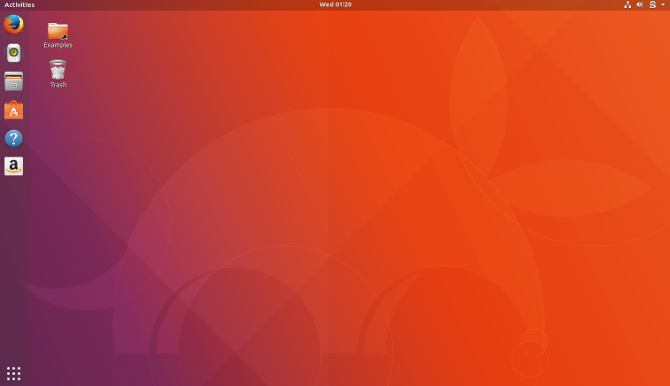
Detta är Ubuntu-skrivbordet. Medan Canonical har lagt till några av sina egna charmelement, är gränssnittet du ser inte exklusivt för Ubuntu. Det är GNOME.
För en fullständig översikt över hur du navigerar i detta gränssnitt och annan programvara, kolla in vår nybörjarguide till Ubuntu Ubuntu: En nybörjarguideÄr du nyfiken på Ubuntu, men är inte säker på var du ska börja? Allt du kan behöva för att komma igång med den senaste versionen av Ubuntu är här, skriven på lätt att förstå, vanligt engelska. Läs mer .
Hitta ytterligare programvara
Det kommer en tid då du behöver fler appar. Var får du dem? Du kanske är van vid att gå till en stor boxbutik och köpa ett program, som du antingen installerar med en skiva eller laddar ner från webben. Kanske får du alla dina appar genom att gå till enskilda webbplatser och ladda ner installatörer. Du kan till och med hämta all din programvara från appbutiker som säljer innehåll, precis som på en telefon eller surfplatta.
Program som skapats för Windows körs bara på Windows. Detsamma gäller för programvara som skapats för macOS. Du kommer att behöva hitta appar avsedda för Linux.
De flesta Linux-programvaror är nu tillgängliga via appbutiker fyllda med gratisprogram Linux-appbutiker jämfört: Vilken är rätt för dig?Windows-användare guidas till en app-butik. macOS har haft en ett tag. Linux har under tiden haft en app store-upplevelse i flera år. Men vilken är rätt för dig? Läs mer . Att använda dem påminner om att använda en app-butik på någon annan plattform. Hitta bara den app du vill och tryck på installationsknappen.

Dessa appbutiker är ett alternativ till paketansvariga, det traditionella och mer komplicerade sättet att få programvara på Linux. Nuförtiden kanske du aldrig behöver använda ett mer avancerat verktyg som Synaptic eller Apper, men de ger dig mer kontroll över vad du installerar.
Även om nedladdning av installatörer direkt från webbplatser inte är det föredragna sättet att få Linux-programvara finns det tillfällen då detta är det enda alternativet. Så här får du till exempel Google Chrome. Det är också ett vanligt sätt att installera kommersiella spel från onlinebutiker som Humble Bundle och GOG. Vet bara att du inte letar efter en EXE. Istället är det mer troligt att du hittar filer paketerade som DEB, RPM, SH eller ett av många andra format för Linux Hur man installerar programvara på Linux: Paketformat förklarasDu har bytt till Linux och vill installera viss programvara. Men pakethanter skiljer sig beroende på din distro. Så vilka appar kan du ladda ner och installera? Det är allt i akronymerna. Läs mer .
Nu när du vet hur du installerar appar, vilka ska du ta tag i? För en idé, Kolla in vår lista över de bästa programmen för Linux Den bästa Linux-programvaran och apparnaOavsett om du är ny på Linux eller om du är en erfaren användare, här är de bästa Linux-programvaror och appar du bör använda idag. Läs mer .
Installera uppdateringar
Uppdateringar är en gratis del av Linux-upplevelsen. De håller ditt system på att köra den senaste versionen av programvaran. Du kan också få förbättringar av användargränssnittet och korrigeringar för komponenter som körs i bakgrunden.
Du kan vanligtvis installera uppdateringar via din distros appbutik, samma plats som du går för att ladda ner ny programvara. Ofta kommer det att ha sitt eget avsnitt, som är fallet i Ubuntu.
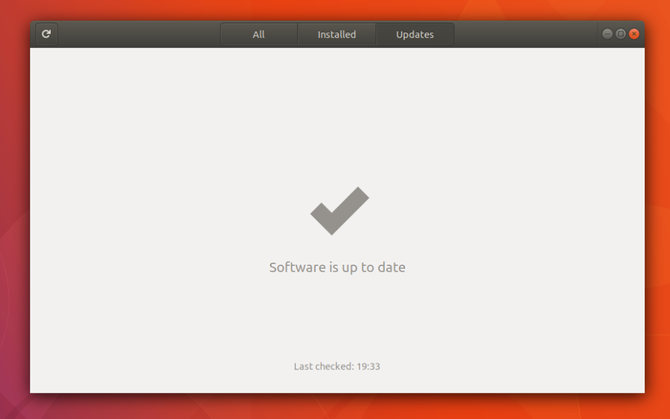
I Linux får du inte bara gratisuppdateringar till dina appar, utan du kan uppgradera från en version av en distro till nästa utan att betala en krona. Detta är inte ett begränsat tidserbjudande eller en affär med särskilda villkor. Uppgraderingar, som uppdateringar, är alltid gratis.
Nedladdning av multimedia-codecs
Du kanske aldrig har tänkt på codecs förut. De gör det möjligt att spela olika multimediafiler, t.ex. musik och video, på din dator. När du köper en dator med Windows eller macOS kommer codecs som en del av skrivbordet. Detta vanligtvis är inte fallet när du installerar Linux själv Varför dina musik- och videofiler inte spelar på Linux och hur du åtgärdar detDu har bytt till Linux, men din video- eller ljudfilsfil spelas inte upp! Enkelt, din Linux-version kom inte med nödvändiga codecs, så låt oss ta reda på hur du installerar dem. Läs mer .
Detta är inget fel eller fel på Linux-skrivbordet. I stället är det en juridisk fråga. Många codecs förblir under upphovsrätt, och stationära tillverkare måste betala licensavgifter för att lagligt kunna distribuera dem.
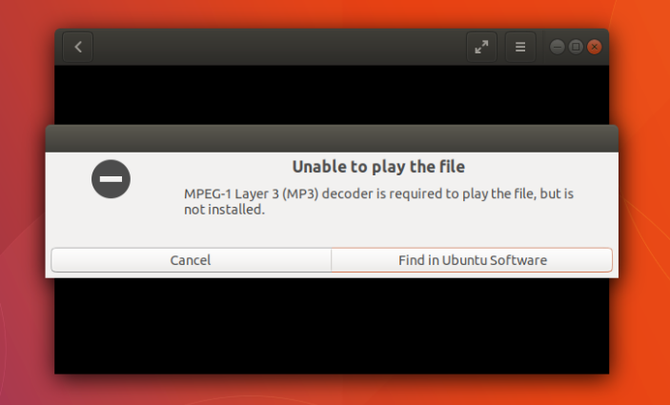
Lagarna ändras från land till land. Det är en del av anledningen till att codecs är tillgängliga som en gratis nedladdning på många Linux-distros, som Ubuntu och Linux Mint. Men det finns också en betald version som du kan ladda ner om du vill ha en klar licens för att spela dessa filer.
Hitta ytterligare drivrutiner
När du byter ut operativsystemet som en dator kom med går det inte alltid smidigt. Ibland måste du installera ytterligare drivrutiner eller codecs för att göra din upplevelse komplett.
Om du upplever grafiska fel eller inte kan se Wi-Fi-nätverk, kan du behöva installera en egen drivrutin. Detta är mjukvara som Linux-distributioner inte får installera, så du måste göra det själv. Hur du gör detta kan variera beroende på vilken distro du använder. Om du gick med Ubuntu kan du hitta ett avsnitt för installation av drivrutiner i appen Program och uppdateringar.

Vad gör du när du behöver viss programvara?
En av de första frågorna som människor ställer när de överväger en övergång till Linux är om de kan köra ett specifikt program. När vi bara någonsin har använt ett operativsystem tenderar vi att se appar som komponenter som alla datorer ska kunna köra. Men i de flesta fall är en app faktiskt utformad för att köra på bara ett operativsystem. För att kunna köra på en annan måste utvecklare bygga en separat version. Windows-versionen av Steam körs inte på macOS, och vice versa. Linux behöver också sin egen version.
Eftersom inte så många människor kör Linux på sina stationära datorer som Windows eller macOS, väljer utvecklare ofta att inte skapa en Linux-version av programvaran. Det finns ofta ett gratis och öppen källkodsalternativ som gör samma jobb. Men det finns fall då människor vill använda ett program som inte fungerar på Linux och för vilket ett alternativ inte finns. Även om detta kan vara en anledning att inte byta till Linux, behöver det inte vara det. Det kan fortfarande finnas sätt att få det programmet att fungera.
Tävlan
Du kanske har hört talas om emulatorer, programvara som folk använder för att spela konsolvideospel på sina datorer. Dessa fungerar av körkod som är tillräckligt lik för att imitera (eller emulera) de ursprungliga maskinerna som spelen designades för. Du kan göra samma sak med program som är avsedda för persondatorer.
Det mest kända sättet att emulera Windows-programvara på Linux använder Vin Hur man kör Windows Apps & Games med Linux WineFinns det något sätt att få Windows-programvara att fungera på Linux? Ett svar är att använda vin, men även om det kan vara mycket användbart, borde det antagligen bara vara din sista utväg. Här är varför. Läs mer . Även om detta inte alltid fungerar, kommer i bästa fall en Windows-app att köras tillsammans med din vanliga Linux-programvara utan ytterligare krångel.
Eftersom konfigurering av vin kan vara komplicerat finns det program som försöker göra det hårda arbetet för dig. Två populära exempel är PlayOnLinux och Crossover Linux. Den senare är en betald app som också finns för Windows och macOS.
Virtuella maskiner
Med emulering kan du köra en app i ett operativsystem som det inte var avsett för. Med virtuella maskiner kan du köra ett helt operativsystem i ditt nuvarande. Så när du behöver köra ett visst Windows-program kan du göra det avfyra din virtuella kopia av Windows och öppna programmet där Hur man installerar en virtuell Windows-maskin i LinuxMånga hemmabrukare föredrar att köra en dual-boot-konfiguration när både Windows och Linux behövs, men om du hellre vill köra Windows inuti Linux, så här ställer du in det. Läs mer .
Till skillnad från emulering är virtuella maskiner garanterade att fungera. Nackdelen är att du måste starta upp ett separat operativsystem i sitt eget fönster, vilket kan vara tidskrävande och besvärligt. Du måste också ha en kopia av Windows eller macOS för att köra. Att få en kan vara svårt eller dyrt beroende på dina omständigheter.
Du är redo!
Just nu har du installerat Linux, lärt dig ett nytt gränssnitt och installerat den programvara du behöver för att slå marken igång. Men din resa börjar precis. Det finns så mycket att se och göra i världen av fri och öppen källkodsprogramvara.
Eftersom allt är gratis kan du när som helst byta distro eller byta ut ditt nuvarande gränssnitt för ett annat. Och även om du inte behöver öppna kommandoraden för att använda Linux, finns det så mycket mer du kan göra om du är tillräckligt nyfiken för att prova En snabbguide för att komma igång med Linux-kommandoradenDu kan göra många fantastiska saker med kommandon i Linux och det är verkligen inte svårt att lära sig. Läs mer .
Du kanske inte har all mjukvara du är bekant med, men det finns fortfarande gott om appar för hantering av foton 8 Picasa-alternativ skapade för LinuxDu kanske har hört att Google stänger Picasa, men naturligtvis slutade Google att stödja Linux-porten för Picasa för år sedan, så vi har massor av fantastiska alternativ som redan finns! Läs mer , hålla koll på din ekonomi 3 sätt att hantera dina finanser med LinuxQuicken fungerar inte på Linux, men du har flera alternativ öppna för kalkylark- och redovisningsappalternativ. Så här kan du använda Linux för att hålla dig uppdaterad med din ekonomi. Läs mer , och komma på jobbet 10 produktiva GNOME Office-appar du behöver på ditt hemmakontorGNOME Office finns inte... eller gör det det? Dessa tio appar bildar inte en sammanhängande kontorssvit, men de kommer nära och kommer sannolikt att hjälpa dig att vara produktiv från ditt Linux-skrivbord. Läs mer . Idag kan du till och med samla ett stort bibliotek med spel. Topp 10 gratis ångspel som du kan spela på LinuxLetar du efter några fantastiska Linux-kompatibla spel på det billiga? Du har tur! Här är Steams bästa Linux-klara titlar, som du kan ladda ner till din dator utan kostnad. Läs mer
Överväger du att byta till Linux? Är det något du gjorde för år sedan? Vilka råd skulle du erbjuda andra som tänker göra samma sak? Dela dina uppmuntrande ord och saker att se upp i kommentarerna nedan!
Bertel är en digital minimalist som skriver från en bärbar dator med switchar för fysisk integritet och ett operativsystem godkänt av Free Software Foundation. Han värderar etik över funktioner och hjälper andra ta kontroll över sina digitala liv.